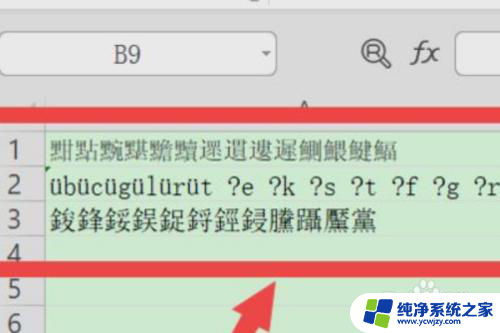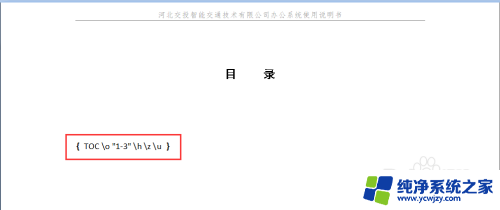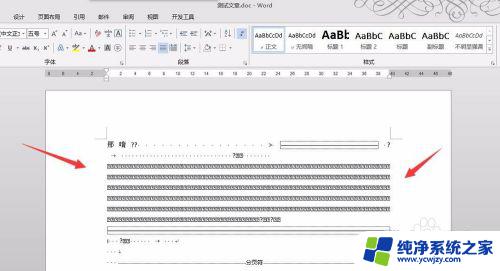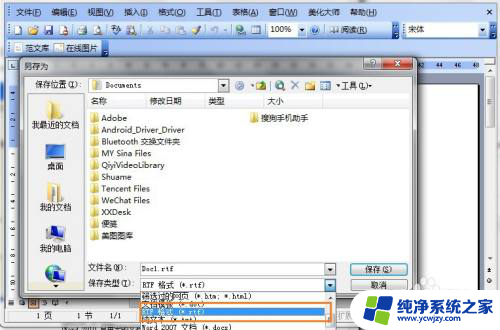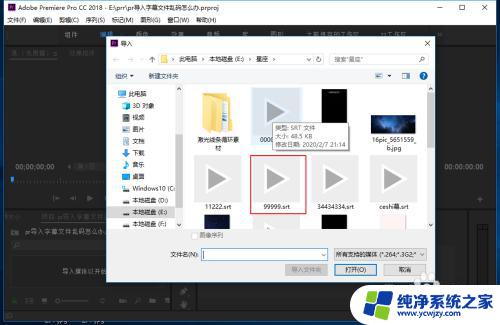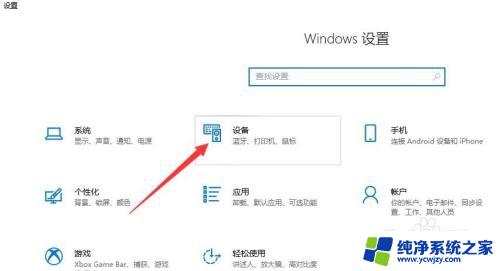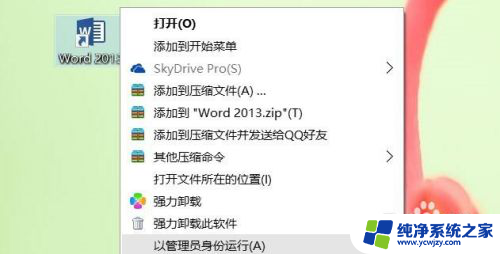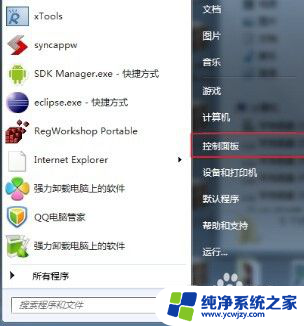word乱码怎么解决方法 Word输入中文时出现乱码的解决步骤
更新时间:2023-10-17 13:06:55作者:yang
word乱码怎么解决方法,随着现代科技的进步,我们越来越依赖于电脑软件来完成各种工作,而在使用Word处理文档时,有时会遇到一个令人头疼的问题——中文乱码。当我们输入中文内容时,有时会出现字符显示不正常的情况,让人无法正常阅读和编辑文档。不用担心解决这个问题并不难。只需要按照一些简单的步骤,我们就能轻松解决Word输入中文时出现乱码的问题。下面我将为大家介绍一些解决乱码问题的方法。
方法如下:
1打开Word软件,选中出现乱码的地方。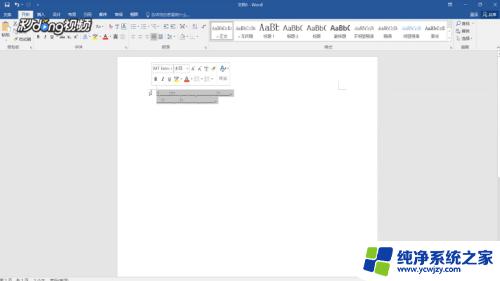 2单击鼠标右键,选择“字体”。
2单击鼠标右键,选择“字体”。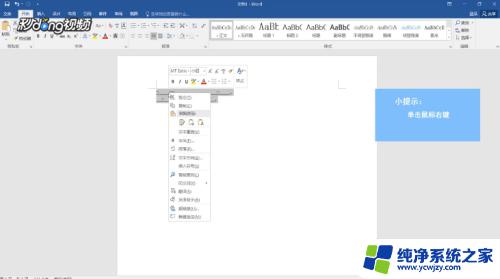 3在对话框中找到西文字体,将MT extra改为使用中文字体。
3在对话框中找到西文字体,将MT extra改为使用中文字体。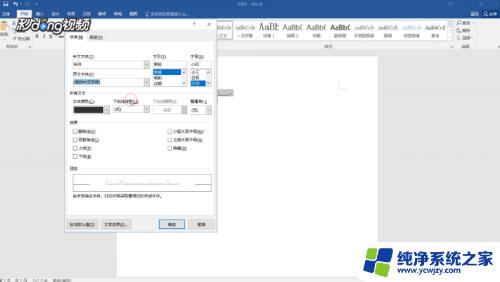 4点击“设为默认值”后选择“确定”即可。
4点击“设为默认值”后选择“确定”即可。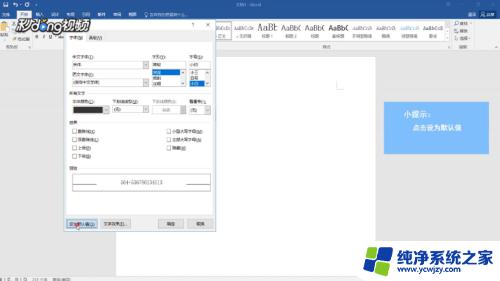
以上是解决word乱码的步骤,希望能对您有所帮助。